一、Kibana容器创建
下载镜像
[root@kylin ~]# docker pull docker.elastic.co/kibana/kibana:8.8.2
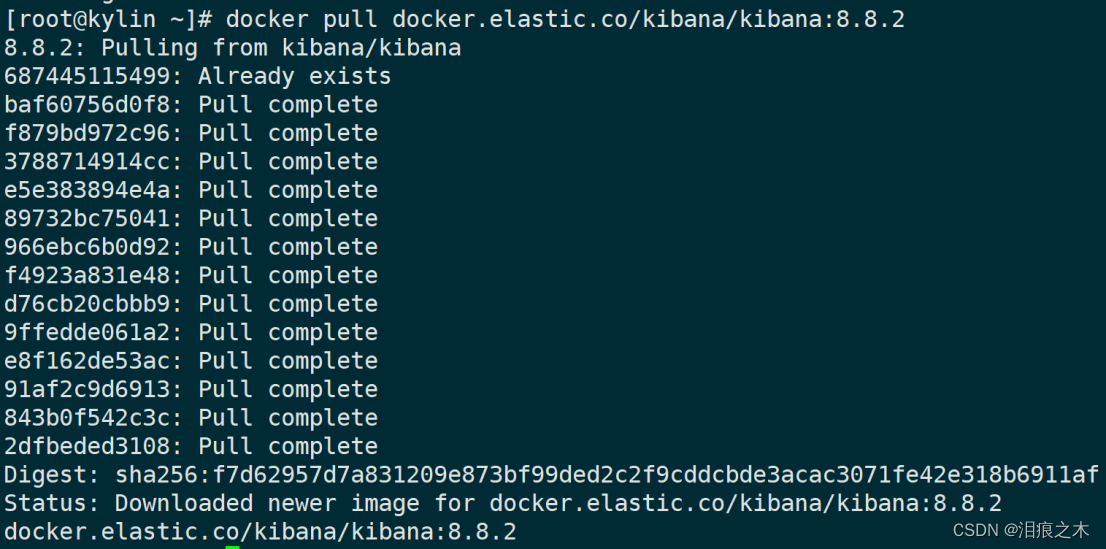
创建容器,容器名称为kibana,映射端口5601,加入网络elastic
[root@kylin ~]# docker run -itd --name kibana --net elastic -p 5601:5601 docker.elastic.co/kibana/kibana:8.8.2
查看创建的容器
[root@kylin ~]# docker ps | grep kibana

二、Kibana连接Elasticsearch
在elastic容器执行elasticsearch-create-enrollment-token命令,创建kibana连接Elasticsearch的enrollment-token
[root@kylin ~]# docker exec -it elastic /usr/share/elasticsearch/bin/elasticsearch-create-enrollment-token -s kibana

访问宿主机服务器IP地址和kibana容器映射的端口http://192.168.80.50:5601/
在截图中页面输入上一步创建的enrollment-token,可以看到下面自动出现了连接到elasticsearch容器的信息https://172.18.0.2:9200
点击Configure Elastic
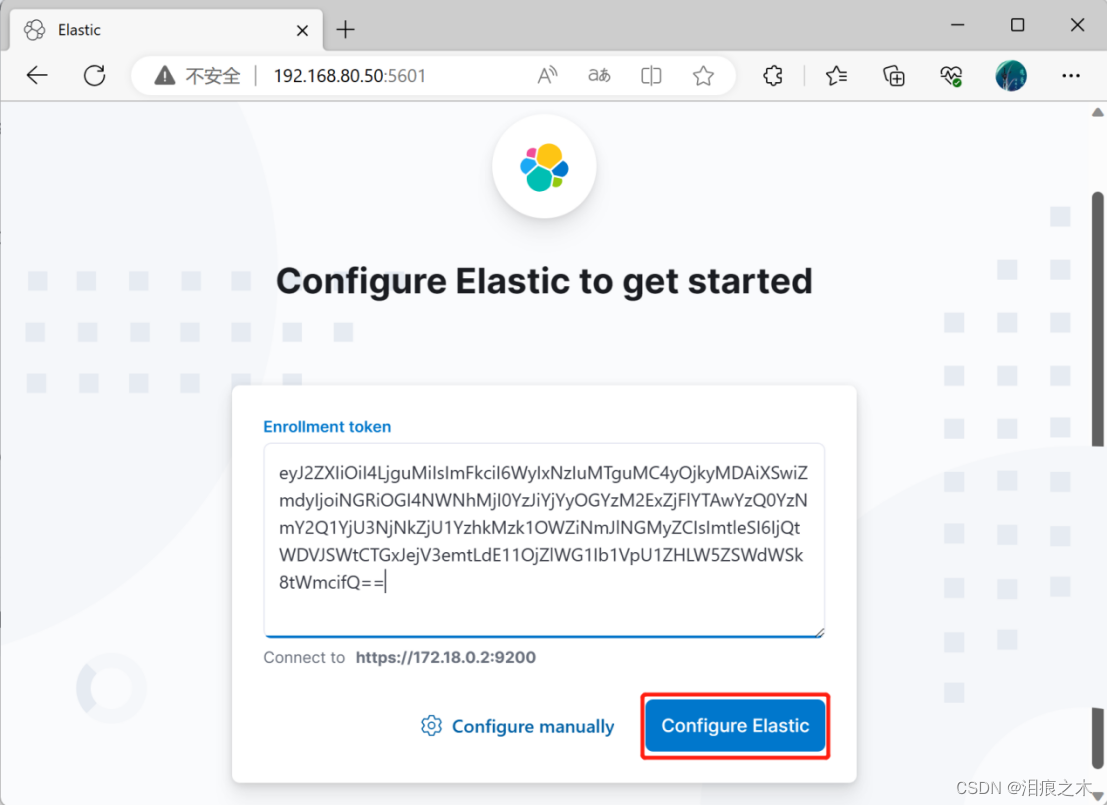
在kibana容器执行kibana-verification-code命令,生成verification-code
[root@kylin ~]# docker exec -it kibana /usr/share/kibana/bin/kibana-verification-code

在kibana页面输入code,点击Verify
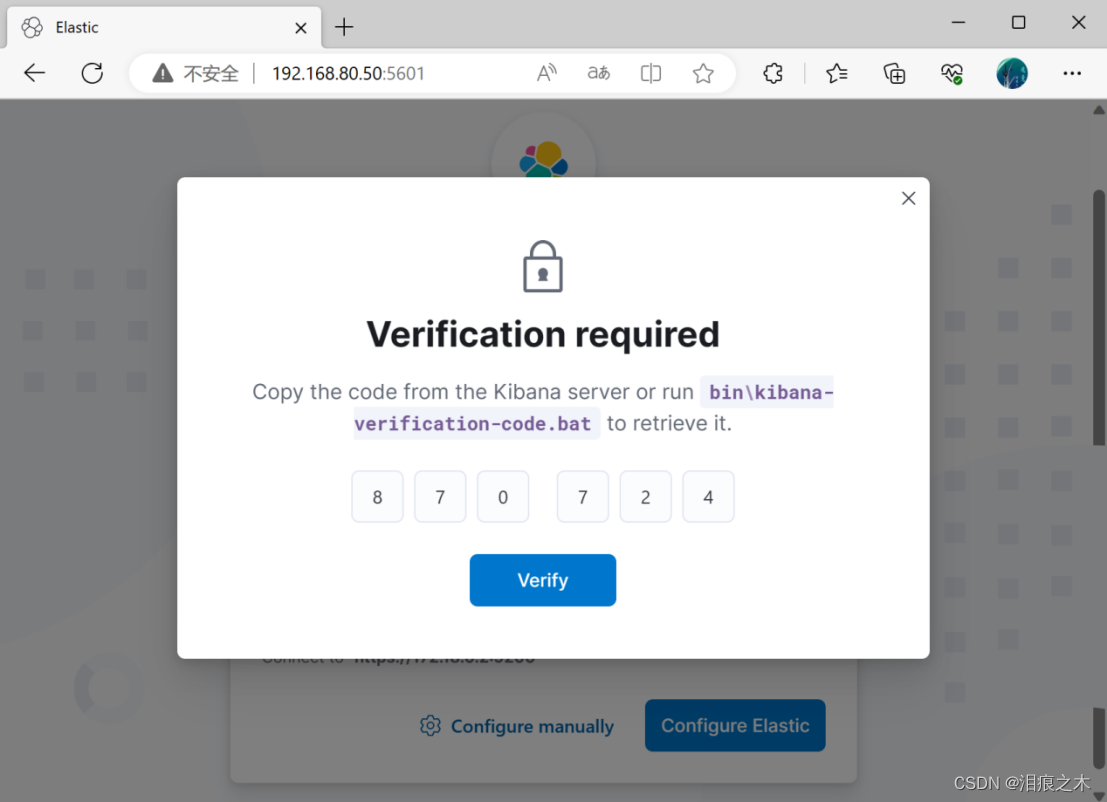
开始Elastic的配置,等待几秒钟Kibana就可以配置完成

三、登录kibana,更改密码,设置中文语言
在容器elastic中执行重置密码命令,使用-u参数指定重置的用户名elastic,输入y继续,New value值为新的密码
[root@kylin ~]# docker exec -it elastic /usr/share/elasticsearch/bin/elasticsearch-reset-password -u elastic

kibana配置完成后,输入上一步获取的用户名、密码信息
用户名:elastic
密码:WTb5AVbYDOQl2EKoV7-d
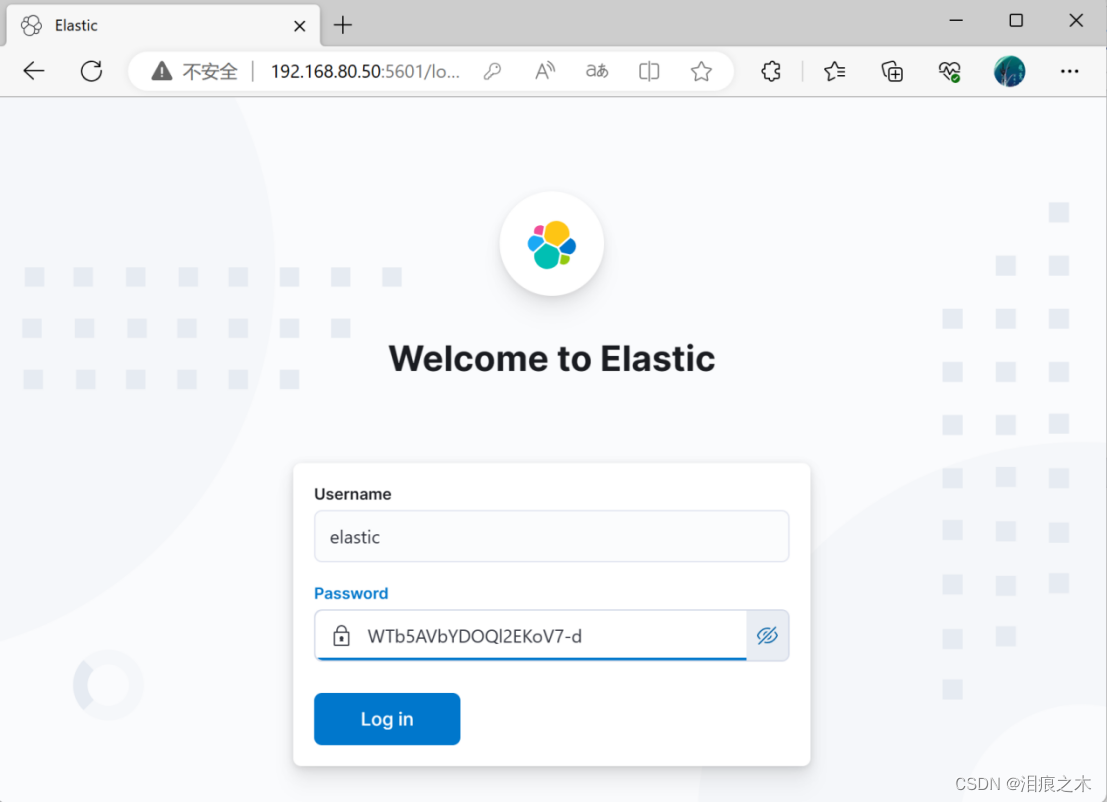
登录成功,我们把用户elastic的密码改一个容易记的密码
点击页面右上角用户头像-Edit profile

点击Change password
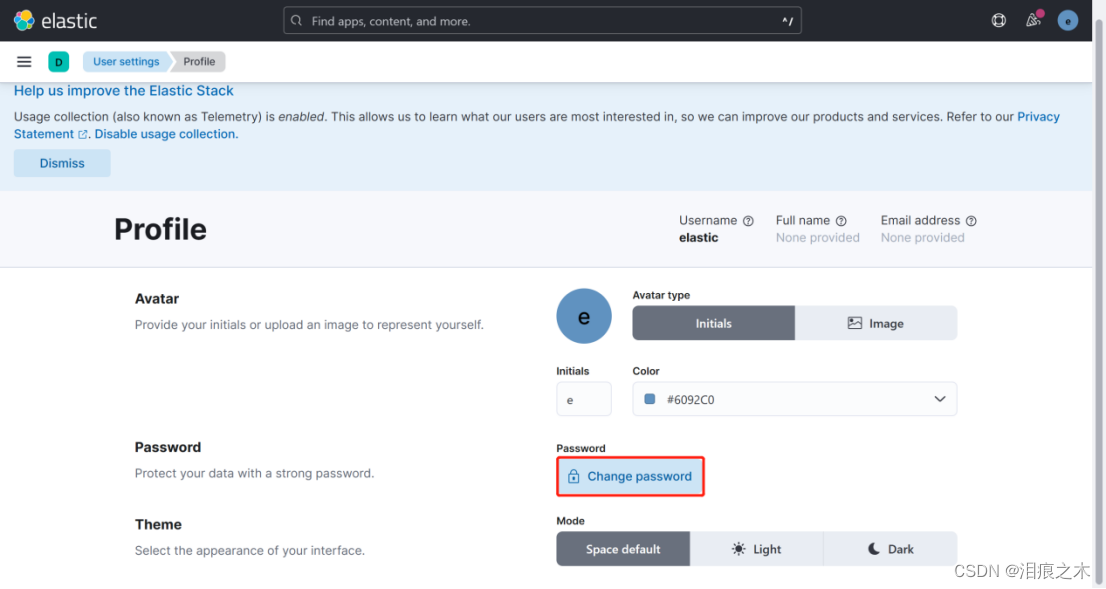
输入之前生成的长密码,然后输入新的密码,点击更改密码

如果喜欢中文页面,可以进入kibana容器设置中文语言
进入kibana容器
[root@kylin ~]# docker exec -it kibana bash
在kibana配置文件中添加中文语言设置
kibana@4d76d1aa8bc6:~$ echo "i18n.locale: zh-CN" >> config/kibana.yml
查看配置,可以看到中文语言设置已经添加到配置文件末尾,还可以看到kibana中配置的elasticsearch主机信息
kibana@4d76d1aa8bc6:~$ tail config/kibana.yml
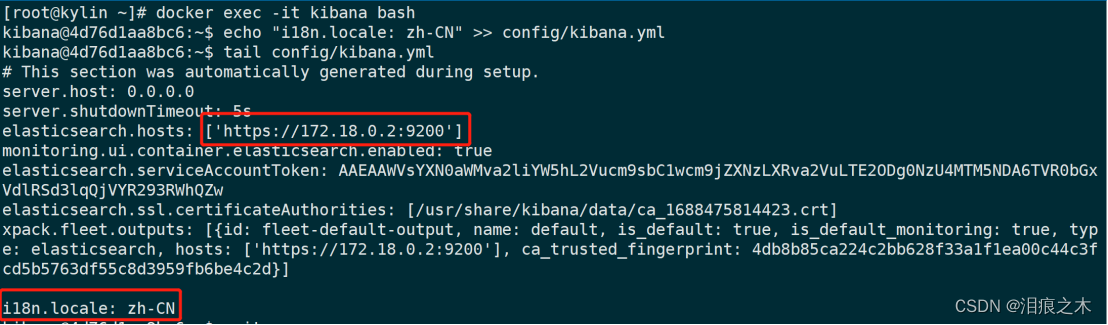
退出容器,重启kibana容器
kibana@4d76d1aa8bc6:~$ exit
[root@kylin ~]# docker restart kibana

再访问已经是中文界面了。
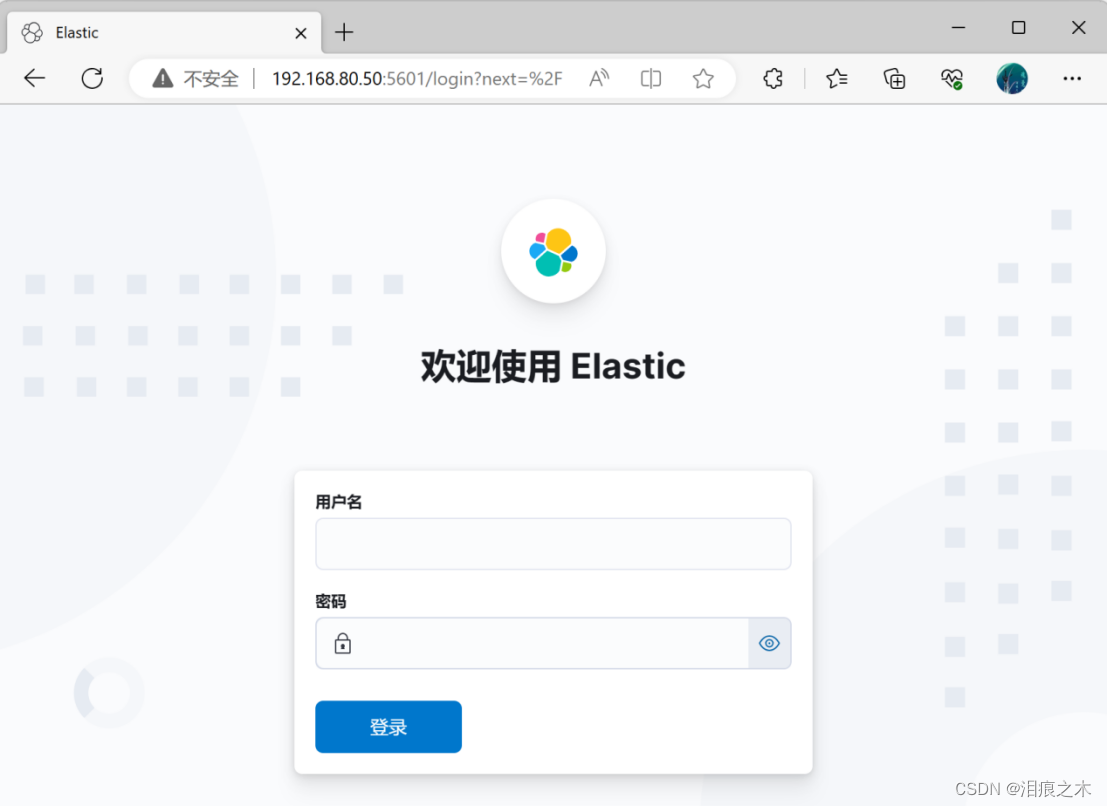
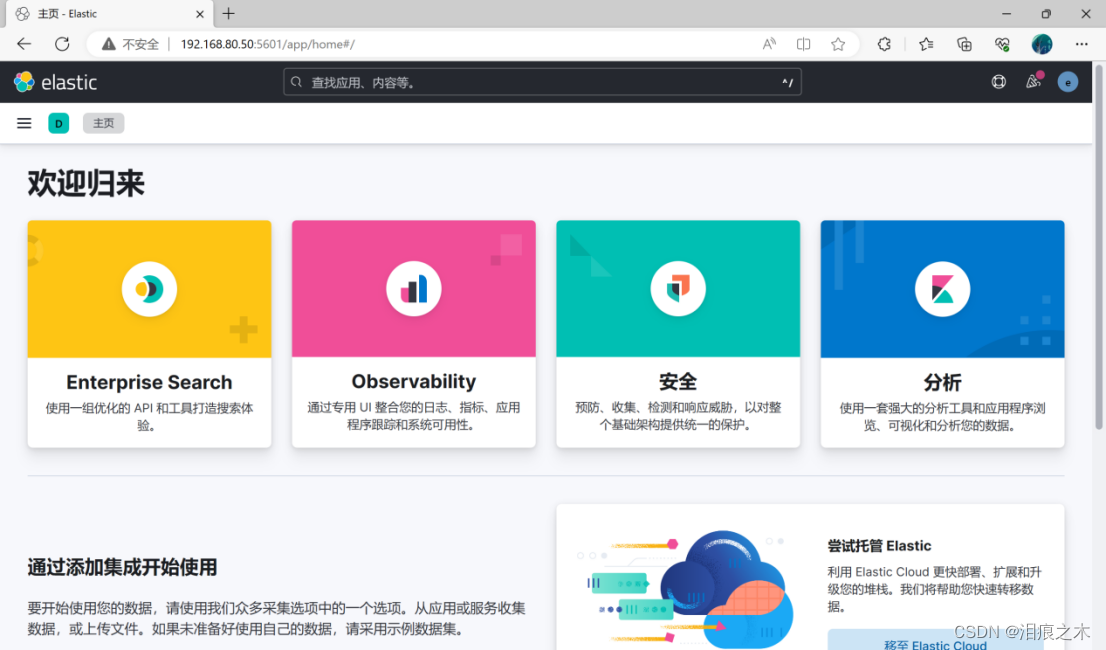






















 307
307











 被折叠的 条评论
为什么被折叠?
被折叠的 条评论
为什么被折叠?








